Power BI to świetne narzędzie do organizowania i wizualizacji danych. Są jednak sytuacje, w których pewne informacje muszą pozostać ukryte. Niestety, Power BI nie ma bezpośredniego sposobu na wyłączenie „Zobacz rekordy”.
Jest to poważny problem dla wielu osób. Jeden użytkownik powiedział na oficjalnym forum:
Powinna istnieć opcja wyłączenia „zobacz rekordy” dla grafiki, która ją obsługuje. Jest to ogromny problem, jeśli chodzi o bezpieczeństwo. Wiem, że możesz ukryć niektóre kolumny, ale w raportach, które powinny być tylko danymi wysokiego poziomu, pozycja zobacz rekordy to naprawdę problem.
Możesz więc ukryć niektóre kolumny, ale nadal nie możesz wyłączyć opcji Zobacz rekordy. Jak powiedzieliśmy wcześniej, nie ma bezpośredniego sposobu, aby to zrobić, ale istnieje kilka obejść.
Kroki, aby wyłączyć zobacz rekordy w usłudze Power BI
1. Ukryj kolumny
1. Kliknij kolumny prawym przyciskiem myszy i ukryj je przed opublikowaniem w Power BI Desktop.
2. Sprawdź, czy nadal pojawiają się pod Zobacz rekordy.
2. Zmień mechanizm na DirectQuery
Zmień mechanizm na DirectQuery i nie do Import więc nie zobaczysz rekordów w Power BI.
Pierwszy jest lepszym obejściem, ponieważ nie będziesz mógł użyć kolumny w żadnych obrazach.
Ten przewodnik sprawi, że będziesz lepszym użytkownikiem usługi Power BI. Sprawdź to teraz.
Zobacz: Funkcja rekordów jest dostępna, ale tylko w niektórych przypadkach
Zasadniczo opcja Zobacz rekordy służy do przeglądania wszystkich informacji o jednym wybranym rekordzie lub punkcie danych. Mimo to funkcja ma pewne ograniczenia.
Pojawia się tylko w następujących typach wizualizacji: lejek, wykres kołowy, mapa, wykres słupkowy, wykres kolumnowy, mapa, mapa wypełniona i wykres pączka.
Nie można również używać funkcji Zobacz rekordy, gdy wizualizacja używa miary obliczeniowej i gdy Power BI jest podłączony do aktywnego modelu wielowymiarowego (MD).
Jeśli więc przycisk Zobacz rekordy na wstążce jest wyłączony, wybrany pulpit nawigacyjny nie obsługuje tej funkcji.
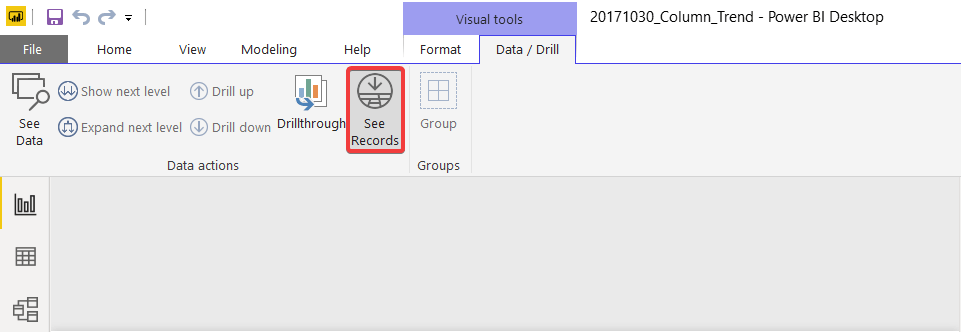
Wniosek
Wyłączenie funkcji Zobacz rekordy ma kluczowe znaczenie w niektórych przypadkach i niestety usługa Power BI nie ma na to bezpośredniego sposobu. Jednak opisane powyżej obejścia powinny pomóc.
Czy uważasz, że nasze metody są przydatne? Daj nam znać w sekcji komentarzy poniżej.
Zatwierdź





